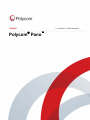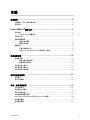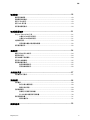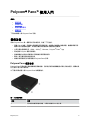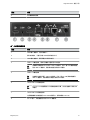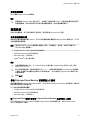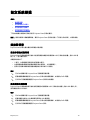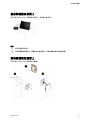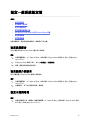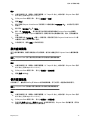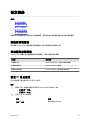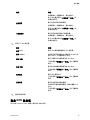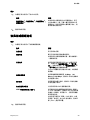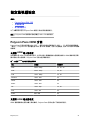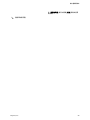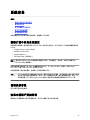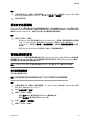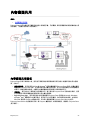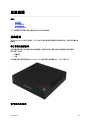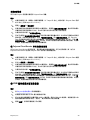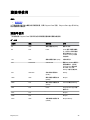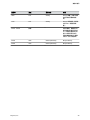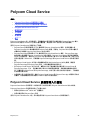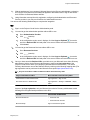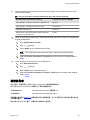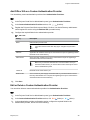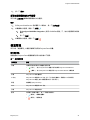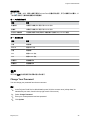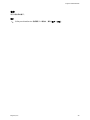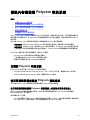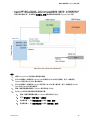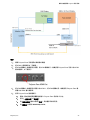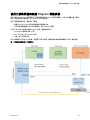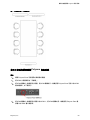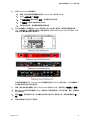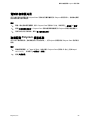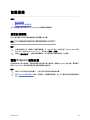管理員指南 1.0 | June 2017 | 3725-42460-002A
Polycom
®
Pano
™

目錄
使用須知............................................................................................................... 4
目標讀者、發行目的與必要技能..........................................................................................4
尋求支援..............................................................................................................................4
Polycom
®
Pano
™
使用入門................................................................................. 5
提供功能..............................................................................................................................5
Polycom Pano 硬體功能...........................................................................................5
系統指示燈.......................................................................................................................... 7
開啟及關閉電源................................................................................................................... 7
開啟系統的電源........................................................................................................ 7
關閉系統電源............................................................................................................8
瀏覽系統..............................................................................................................................8
存取系統網路介面.....................................................................................................8
存取 Polycom Cloud Service 系統管理入口網站...................................................... 8
設定系統硬體......................................................................................................10
連接監視器........................................................................................................................ 10
連接非觸控式監視器............................................................................................... 10
連接觸控式監視器...................................................................................................10
將系統裝設在桌面上..........................................................................................................11
將系統裝設在牆面上..........................................................................................................11
將系統裝設在監視器上...................................................................................................... 12
執行安裝精靈設定...............................................................................................13
操作模式............................................................................................................................13
執行安裝精靈.....................................................................................................................13
設定一般系統設定值........................................................................................... 15
設定系統語言.....................................................................................................................15
設定網路介面語言............................................................................................................. 15
設定日期與時間................................................................................................................. 15
設定裝置和會議室名稱...................................................................................................... 16
向 Polycom Cloud Service 註冊 Polycom Pano 裝置........................................................16
啟用畫面鏡像.....................................................................................................................17
停用畫面鏡像.....................................................................................................................17
Polycom, Inc. 1

設定網路............................................................................................................. 18
連接至區域網路................................................................................................................. 18
區域網路狀態燈號............................................................................................................. 18
設定 IP 位址設定............................................................................................................... 18
設定 DNS 設定值...............................................................................................................19
設定區域網路選項............................................................................................................. 20
設定監視器設定.................................................................................................. 21
Polycom Pano HDMI 介面.................................................................................................21
支援的 HDMI 輸入解析度....................................................................................... 21
支援的 HDMI 輸出解析度....................................................................................... 21
支援的顯示器.....................................................................................................................22
使用選擇性觸控式監視器的建議............................................................................. 22
設定監視器設定................................................................................................................. 22
系統安全............................................................................................................. 24
網路介面中的安全性設定...................................................................................................24
管理系統存取.....................................................................................................................24
設定本機帳戶詳細資料...................................................................................................... 24
停用安全性驗證碼............................................................................................................. 25
管理無線通訊選項............................................................................................................. 25
啟用無線通訊設定...................................................................................................25
停用無線通訊設定...................................................................................................26
內容畫面共用......................................................................................................27
內容畫面共用選項............................................................................................................. 27
系統維護............................................................................................................. 28
系統重設............................................................................................................................28
執行恢復出廠預設值............................................................................................... 28
刪除系統設定值...................................................................................................... 29
系統軟體更新.....................................................................................................................29
從網路介面更新系統軟體........................................................................................29
從 USB 儲存裝置更新系統軟體.............................................................................. 30
降級到舊版軟體................................................................................................................. 31
確定軟體版本..........................................................................................................31
連接埠使用......................................................................................................... 32
目
錄
Polycom, Inc. 2

連接埠使用........................................................................................................................ 32
Polycom Cloud Service................................................................................... 34
Polycom Cloud Service 系統管理入口網站....................................................................... 34
Polycom Cloud Service 系統管理 帳戶啟用程序............................................................... 35
要求啟用系統管理員帳戶........................................................................................35
Complete Account Activation................................................................................. 35
以您的啟用系統管理帳戶登入.................................................................................36
重設密碼................................................................................................................. 36
Integrate with Microsoft Office 365....................................................................................36
驗證提供者........................................................................................................................ 38
Add Office 365 as a Custom Authentication Provider............................................ 39
Edit or Delete a Custom Authentication Provider................................................... 39
文件服務............................................................................................................................40
新增文件服務..........................................................................................................40
編輯或刪除整合的文件服務.................................................................................... 41
裝置管理............................................................................................................................41
帳戶................................................................................................................................... 42
Change Your Password......................................................................................... 42
登出........................................................................................................................ 43
傳送內容畫面到 Polycom 視訊系統...................................................................44
支援的 Polycom 視訊系統................................................................................................. 44
使用兩部監視器來連接 Polycom 視訊系統........................................................................ 44
使用兩部監視器來連接 Polycom 視訊系統(非觸控式監視器設定)......................44
使用兩部監視器來連接 Polycom 視訊系統(觸控式監視器設定)......................... 46
使用三部監視器來連接 Polycom 視訊系統........................................................................ 49
使用三部監視器來連接 Polycom 視訊系統............................................................. 50
測試內容畫面共用............................................................................................................. 52
取消配對 Polycom 視訊系統..............................................................................................52
故障排除............................................................................................................. 53
擷取記錄檔案.....................................................................................................................53
聯絡 Polycom 技術支援.....................................................................................................53
目錄
Polycom, Inc. 3

使用須知
主題:
▪ 目標讀者、發行目的與必要技能
▪ 尋求支援
本指南專為需要設定、自訂、管理及解決 Polycom
®
Pano
™
系統問題的系統管理員撰寫。
請詳閱 Polycom Pano 文件,再開始操作系統。以下相關文件可從 Polycom 技術支援中心 support_zh-
tw.polycom.com 下載。
注意: 下面列出的部份文件可能必須等到 Polycom Pano 系統的最新發行版推出之後才會提供。
▪ 《Polycom Pano
使用者指南
》,提供有關如何使用 Polycom Pano 系統的說明。
▪ 硬體安裝說明書。
▪ 發行說明。
▪ 《Polycom Pano
安規聲明
》描述使用 Polycom Pano 系統的安全和法律注意事項。
Polycom 建議您記錄 Polycom Pano 系統序號,保留以供在安裝程序和故障排除時之用。序號列印在系統
上和出貨包裝盒上,此外也會列在 Polycom Pano 網路介面上的儀表板。
目標讀者、發行目的與必要技能
本指南的主要讀者,是要執行基本和中階功能來設定、管理及故障排除 Polycom Pano 系統的使用者。
尋求支援
若要深入瞭解 Polycom 產品的安裝、設定和管理方法,請聯絡 Polycom 技術支援中心:support_zh-
tw.polycom.com。
Polycom, Inc. 4

Polycom
®
Pano
™
使用入門
主題:
▪ 提供功能
▪ 系統指示燈
▪ 開啟及關閉電源
▪ 瀏覽系統
下列的主題將介紹 Polycom Pano 系統。
提供功能
您的 Polycom Pano 是一個即時共同作業系統,包含了下列功能:
▪ 高達 Full 4k 效能,可傳送內容畫面串流到高解析度、非觸控式或觸控式的監視器。會議參與者同時
傳送串流內容畫面到螢幕,或者使用觸控式監視器來互動註解內容畫面。
▪ 共用多個內容畫面串流:HDMI、AirPlay
®
、Miracast、Polycom
®
Pano
™
App
▪ 與支援的 Polycom 視訊系統整合
▪ 雲端連線能力提供內容畫面共用和遠端系統管理員存取
▪ 整合工具列提供高效能註解功能
▪ 遠端系統管理員可存取管理獨立 Polycom Pano 系統
Polycom Pano 硬體功能
Polycom Pano 系統的設計是維持連線及開機狀態。系統包括有限的纜線連接以簡化安裝的程序。精簡的設
計可滿足大部分的空間需求。
以下圖片與表格將介紹 Polycom Pano 的硬體功能。
表 1:前方功能說明
編號 功能
1 用於恢復出廠預設值的按鈕,也是系統狀態的 LED 指示燈。
Polycom, Inc. 5

編號 功能
2 安全纜線鎖定插槽。
表 2:後方面板功能說明
編號 功能
1 HDMI 輸入連接埠,用於有線輸入。
2 類比音效輸出,可使用作為 HDMI 的替代輸出方式。
3 HDMI 輸出連接埠,提供要顯示的視訊和音訊。
4 USB 3.0 主機連接埠,通常用於觸控式監視器 USB 連接。
注
意:
若無線指向裝置的介面卡已插入 USB 2.0 連接埠,且有一個 USB 隨身碟連接
到此 USB 3.0 連接埠,那麼指向裝置可能無法正常運作。
5 USB 2.0 主機連接埠
注
意:
若無線指向裝置已插入 USB 2.0 連接埠,且有一個 3.0 USB 隨身碟連接到
USB 3.0 連接埠,那麼無線指向裝置可能無法正常運作。
6 10/100/1000 乙太網路連接埠。
注
意:
Polycom Pano 裝置配備此乙太網路連接埠的外罩,表示此連接埠已保留供未
來使用。
7 10/100/1000 乙太網路連接埠。
支援與會議室內的裝置進行 IEEE 1588 時間同步。供電來源為 PoE+ PD。
8 2.0 mm 插口,供連接選用的外部 54v DC 變壓器。
Polycom
®
Pano
™
使用入門
Polycom, Inc. 6

系統指示燈
Polycom Pano 系統前方的 LED 指示燈提供了以下的資訊。
指示燈 系統狀態
關閉或閃紅燈 系統已中斷連線、無法啟動,或者遇到嚴重故障。
持續亮白燈 系統正在初始化。
持續亮藍燈 系統正在運作。
藍、黃燈輪流閃爍 系統正處於軟體更新或恢復出廠預設值模式。
開啟及關閉電源
Polycom Pano 系統的設計為維持喚醒狀態因此並沒有電源按鈕,或者支援監視器休眠或省電模式。連接電
源後系統就是開機狀態。所有要使用的相關裝備都已連接之後,再將電源連接到系統。
您可透過乙太網路供電 (PoE)+、IEEE 802.3at Type 2 或使用 2.0 mm 變壓器來供應 Polycom Pano 系統
電源。
注意: 需要此次級交涉的交換機不支援 PoE+ (IEEE 802.3at) 電源 LLDP 交涉。
對於 Polycom Pano 系統的電源請記住以下幾點:
▪ 當同時連接 PoE+ 電源和變壓器時,則會取用來自變壓器的電源。組件連接的順序不重要。同時連接
兩者時,變壓器一律為優先。
▪ 連接或中斷連接變壓器後系統會重開機。
▪ 需要此次級交涉的交換機不支援 PoE+ (IEEE 802.3at) 電源 LLDP 交涉。
▪ Polycom Pano 系統僅支援 PoE 二事件分級模式。視型號的不同,您可能需要先將您的交換機設定為
支援二事件分級模式之後,Polycom Pano 系統才可以從組件接收適當的電源。如有需要,請參閱交
換機的使用手冊以了解如何啟用此功能。
開啟系統的電源
注意: 如果您使用超過 30 公尺的區域網路纜線來連接 Polycom Pano 系統,您可能會遇到訊號強度低的
問題。Polycom 建議您使用以外部供電的乙太網路集線器或 PoE 交換器,以將區域網路纜線的長
度縮短到 30 公尺之內。
程序
1。 用 HDMI 纜線來將 Polycom Pano 系統連接到監視器。
2。 將提供觸控功能的 USB 線連接到底部的 USB 連接埠。
3。 將區域網路纜線連接到系統以提供網路連線。
4。 將變壓器連接到 Polycom Pano 系統。
Polycom
®
Pano
™
使用入門
Polycom, Inc. 7

關閉系統電源
您可以關閉 Polycom Pano 系統電源:
程序
1。 將電源線從 Polycom Pano 系統上取下,如透過乙太網路供電(PoE+)來提供系統電源的話則取下
區域網路纜線。若您的系統設定同時包括這兩個電源連接,您必須兩個纜線都取下。
瀏覽系統
在執行安裝精靈後,您可以使用網路介面來設定、管理和監控 Polycom Pano 系統。
存取系統網路介面
透過使用支援的瀏覽器並啟用 Cookie,您可以從有網路連線的電腦存取 Polycom Pano 網路介面。以下為
支援的網際網路瀏覽器:
注意: 嘗試使用已停用 Cookie 的瀏覽器存取網路介面時,系統會顯示一則訊息。此訊息不會顯示在
Microsoft Edge 瀏覽器上。
▪ Google Chrome
™
46.0.2490.86 和之後的版本
▪ Mozilla
®
Firefox
®
42.0 和之後的版本
▪ Microsoft Edge
™
(所有版本)
▪ Apple
®
Safari
®
9 和之後的版本
程序
1。 在網頁瀏覽器的網址列中,以「https://IP 位址」的格式輸入 Polycom Pano 系統 IP 位址(例如
https://10.11.12.13)。
2。 輸入您的管理員認證。預設的管理員 ID 是 admin, 預設的管理員密碼是 Polycom Pano 序號最後
六位數。序號顯示在裝置後方的貼紙上和出貨包裝盒上,此外也會列在 Polycom Pano 網路介面上
的儀表板畫面。
3。 選取 [登入]。
存取 Polycom Cloud Service 系統管理入口網站
若您的機構有啟用 Polycom Cloud Service 帳戶,您可以存取 Polycom Cloud Service 系統管理入口網站來
管理註冊的裝置及設定雲端功能。
以下為支援的網際網路瀏覽器:
▪ Google Chrome
™
46.0.2490.86 和之後的版本
▪ Mozilla
®
Firefox
®
42.0 和之後的版本
▪ Microsoft Edge
™
(所有版本)
從 Polycom Pano 網路介面存取 Polycom Cloud Service 系統管理入口網站
您可以從已向 Polycom Cloud Service 註冊的 Polycom Pano 系統的網路介面,存取 Polycom Cloud
Service 系統管理入口網站。
Polycom
®
Pano
™
使用入門
Polycom, Inc. 8

程序
1。 如要存取 Polycom Pano 網路介面,請開啟一個網頁瀏覽器,以「https://IP 位址」的格式輸入系統
的 IP 位址(例如 https://10.11.12.13)。
2。 前往 [一般設定值] > [雲端]。
3。 選取 [啟動 Polycom Cloud Service 入口網站]。
4。 在 [登入] 方格中,輸入您的「電子郵件 ID」和「密碼」,然後選取 [登入]。
從指定的 URL 存取 Polycom Cloud Service 系統管理入口網站
您可以從以下支援的網頁瀏覽器存取 Polycom Cloud Service 系統管理入口網站:
▪ Google Chrome
™
(最新版本)
▪ Mozilla
®
Firefox
®
42.0 和之後的版本
▪ Microsoft Edge
™
(所有版本)
程序
1。 如要存取 Polycom Cloud Service 系統管理入口網站,請開啟一個網頁瀏覽器並複製貼上您在
Polycom Cloud Service 系統管理帳戶啟用電子郵件中收到的 URL。
2。 在 [電子郵件地址] 欄位中輸入您的電子郵件地址,然後按一下 [繼續]。
3。 「登入」畫面再次出現時,在 [密碼] 欄位輸入您的密碼,然後按一下 [登入]。
Polycom
®
Pano
™
使用入門
Polycom, Inc. 9

設定系統硬體
主題:
▪ 連接監視器
▪ 將系統裝設在桌面上
▪ 將系統裝設在牆面上
▪ 將系統裝設在監視器上
下列的主題提供有關如何安裝及設定 Polycom Pano 系統的資訊。
注意: 請保持通風口通暢無障礙物,確保 Polycom Pano 系統的前後上下皆有充足的空間,以避免過熱。
連接監視器
Polycom Pano 系統支援非觸控式和觸控式監視器。
連接非觸控式監視器
Polycom Pano 系統會自動設定為在未偵測到連接的觸控式監視器或 USB 介面的指向裝置(例如 USB 滑
鼠)時,不使用觸控功能。
非觸控式操作如下:
▪ 工具列、內容畫面匣和面板控制列都無法使用。
▪ 內容畫面會根據智慧型裝置或連接系統的長寬比,以全螢幕顯示,
▪ 使用者可透過中斷智慧型裝置或連接的系統來結束工作階段。
程序
1。 用 HDMI 纜線來將 Polycom Pano 系統連接到監視器。
2。 將區域網路纜線連接到 Polycom Pano 系統以提供網路連線,或者作為 PoE+ 電源。
3。 另外您也可將變壓器連接到 Polycom Pano 系統來作為電源。
連接觸控式監視器
Polycom Pano 系統會自動設定為在偵測到觸控式監視器或 USB 介面的指向裝置(例如 USB 滑鼠)時,
使用觸控使用者介面功能。
程序
1。 用 HDMI 纜線來將 Polycom Pano 系統連接到監視器。
2。 將提供觸控功能的 USB 線連接到底部的 USB 連接埠。
3。 將區域網路纜線連接到 Polycom Pano 系統以提供網路連線,或者作為 PoE+ 電源。
4。 另外您也可將變壓器連接到 Polycom Pano 系統。
Polycom, Inc. 10

將系統裝設在桌面上
您可以將 Polycom Pano 系統裝設在桌面上,例如辦公桌或架子。
程序
1。 將系統放置在桌面上。
2。 將系統纜線整齊擺放好,遠離經常走動的路線,以避免纜線被意外拔除或損壞。
將系統裝設在牆面上
您可以將 Polycom Pano 系統裝設在牆面上。
設定系統
硬體
Polycom, Inc. 11

程序
1。 確定所有纜線皆已從系統上取下,然後將安裝工具組的兩個有肩螺釘裝到 Polycom Pano 系統的底
部。
2。 在牆面上畫一條水平線來標示安裝板的位置。請注意這條線必須為水平,以確保正確安裝 Polycom
Pano 系統。如有需要請使用水平儀。鎖上螺絲:
a。 在牆面上將要安置系統的位置鑽四個 4.8mm 的洞。這些洞必須要與安裝板上的洞水平垂直
對齊。在四個洞中插入膨脹管。
b。 用二號 Phillips 十字螺絲起子和安裝工具組中隨附的螺絲,把安裝板裝在牆上。
3。 背板朝上,在 Polycom Pano 系統上插入兩個有肩螺釘並對齊安裝板上的對應孔。然後輕輕將裝置
向下推,直到聽到鎖住的聲音為止,表示系統已安全固定了。
4。 連接系統纜線,務必將纜線擺放整齊並遠離經常走動的路線,以避免纜線被意外拔除或損壞。
將系統裝設在監視器上
您可以將 Polycom Pano 系統裝設在監視器的背面。Polycom Pano 安裝工具組包含一個安裝板,板上附有
50 mm、75 mm 和 100 mm VESA 安裝介面標準 (MIS) 孔圖案。若您的監視器的 VESA 孔圖案不同,您可
以使用一個 VESA 接裝板。請參閱製造商的說明文件。
程序
1。 確定所有纜線皆已從系統上取下,然後將安裝工具組的兩個有肩螺釘裝到系統的底部。
2。 使用附在安裝工具組中的四個 4.5 mm 螺絲,將安裝板裝到監視器的背部。
3。 背板朝上,在 Polycom Pano 系統上插入兩個有肩螺釘並對齊安裝板上的對應孔。然後輕輕將
Polycom Pano 系統向下推,直到聽到鎖住的聲音為止,表示裝置已安全固定了。
4。 連接系統纜線,務必將纜線擺放整齊並遠離經常走動的路線,以避免纜線被意外拔除或損壞。
設定系統
硬體
Polycom, Inc. 12

執行安裝精靈設定
主題:
▪ 操作模式
▪ 執行安裝精靈
安裝精靈又稱為全新 (OOB) 狀態,將引導您執行初始安裝步驟。您必須啟動並執行安裝精靈以設定您的
Polycom Pano 系統。
操作模式
執行 Polycom Pano 安裝精靈時,您有兩個安裝選項:
▪ 獨立 跳過 Polycom Cloud Service 註冊,將 Polycom Pano 系統設定為一個獨立系統。在此模式
中,您可自動或手動控制系統作業。
▪ 雲端 您會向 Polycom Cloud Service 註冊 Polycom Pano 系統。會自動控制各種系統作業,例如軟
體更新。
Polycom Cloud Service 註冊需要您的機構先完成 Polycom Cloud Service 啟用程序。
執行安裝精靈
使用安裝精靈時請記住以下幾點:
▪ 您必須要有網頁瀏覽器和網路連線才可存取 Polycom Pano 網路介面。
▪ 設定精靈可讓您設定管理員密碼,以限制對管理設定的存取。預設的管理員 ID 是 admin, 預設的管
理員密碼包含 Polycom Pano 系統序號的最後六個字元。
管理員密碼區分大小寫。
若您忘記管理員密碼,則必須重設系統才能再次執行安裝精靈。如此將可讓您存取管理設定值並重設
密碼。
▪ 設定精靈會出現在第一次設定時、系統重設且刪除系統設定值時,以及開始恢復出廠預設值後。
注意: 請務必完成整個安裝程序。逾時設定為 10 分鐘,之後系統會回到登入畫面。
程序
1。 連接監視器和網路纜線。
2。 插入電源來將裝置開機。畫面上會顯示一個 URL。
3。 在電腦或行動裝置上,開啟瀏覽器然後以 https://IP 位址(例如 https://10.11.12.13)的格式輸入系
統的 IP 位址。
4。 系統有一組關聯的預設管理員使用者名稱和密碼。您必須在初次安裝程序中變更預設密碼。如有需
要,請選取密碼顯示圖示 來隱藏或顯示密碼。
5。 另有一個選擇性步驟是,選取 [變更使用者名稱] 選項格來顯示其他欄位以提供新使用者名稱。
Polycom, Inc. 13

6。 為系統選取一個語言。
7。 選取系統所在的國家。
8。 Polycom Cloud Service 註冊頁面顯示。選取 [登入] 來使用 Polycom Cloud Service 註冊您的系
統,或者選取 [跳過] 來繼續到下一步,然後將 Polycom Pano 系統設定為獨立系統:輸入已透過
Polycom Cloud Service 入口網站啟動的「電子郵件 ID」。如此系統可找到您的帳戶。輸入您的
「電子郵件 ID」和「密碼」。
9。 輸入一個「會議室名稱」,使用者將使用此名稱來從智慧型裝置或 Polycom Pano App 連線到
Polycom Pano 系統。Polycom 建議您採用一個與系統所在地點相關的名稱。例如,使用會議室的
名稱。
10。 保留自動產生的「裝置名稱」或輸入一個新名稱。這個名稱可供在 Polycom Cloud Service 入口網
站儀表板上識別 Polycom Pano 裝置。
11。 在系統提示時,選取 [完成]。系統將會重新啟動以完成安裝程序。
執行安裝精靈設定
Polycom, Inc. 14

設定一般系統設定值
主題:
▪ 設定系統語言
▪ 設定網路介面語言
▪ 設定日期與時間
▪ 設定裝置和會議室名稱
▪ 向 Polycom Cloud Service 註冊 Polycom Pano 裝置
▪ 啟用畫面鏡像
▪ 停用畫面鏡像
如需有關設定一般設定值的詳細資訊,請參閱以下的主題。
設定系統語言
您可以變更出現在 Polycom Pano 本機介面上的語言。
程序
1。 在網頁瀏覽器中,以「https://IP 位址」的格式輸入 Polycom Pano 系統的 IP 位址(例如 https://
10.11.12.13)。
2。 在 Polycom Pano 網路介面上,前往 [一般設定] > [系統語言]。
3。 選取一個語言然後儲存您的設定。
設定網路介面語言
您可以變更顯示 Polycom Pano 網路介面的語言。
程序
1。 在網頁瀏覽器中,以「https://IP 位址」的格式輸入 Polycom Pano 系統的 IP 位址(例如 https://
10.11.12.13)。
2。 在標題列中,從下拉式清單中選取一個語言。
設定日期與時間
程序
1。 如要存取網路介面,請開啟一個網頁瀏覽器,以「https://IP 位址」的格式輸入 Polycom Pano 系統
的 IP 位址(例如 https://10.11.12.13)。
Polycom, Inc. 15

2。 在 Polycom Pano 網路介面上,前往 [一般設定] > [日期時間]。
3。 請設定以下項目:
設定 說明
時間格式 指定介面中如何顯示時間。
根據日光節約時間自動調整 指定日光節約時間設定。當您啟用此設定,系
統時鐘會自動變更為日光節約時間。
時區 指定您所在位置與 GMT(格林威治標準時間)
的時差。
時間伺服器 指定和時間伺服器進行自動或手動系統時間設
定連線。您也可以選取 [關] 來自行輸入日期和
時間。
主要時間伺服器位址 將 [時間伺服器] 設定為 [手動] 時,指定要使用
的主要時間伺服器位址。
次要時間伺服器位址 「主要時間伺服器位址」無回應時,指定要使
用的時間伺服器位址。這是選擇性欄位。
目前日期和目前時間 若 [時間伺服器] 設定為 [手動] 或 [自動],則不
會顯示這些設定。
若 [時間伺服器] 設定為 [關],則可以設定[目前
日期] 和 [目前時間]。
設定裝置和會議室名稱
您可以使用網路介面來設定與獨立 Polycom Pano 系統關聯的裝置和會議室名稱。您必須使用 Polycom
Cloud Service 系統管理入口網站來變更與 Polycom Cloud Service 註冊之系統的會議室名稱。
程序
1。 如要存取網路介面,請開啟一個網頁瀏覽器,以「https://IP 位址」的格式輸入 Polycom Pano 系統
的 IP 位址(例如 https://10.11.12.13)。
2。 在 Polycom Pano 網路介面上,前往 [一般設定] > [裝置和會議室名稱]。
3。 在 [系統名稱] 或 [會議室名稱] 欄位輸入值。
4。 選取 [儲存]。
向 Polycom Cloud Service 註冊 Polycom Pano 裝置
向 Polycom Cloud Service 註冊 Polycom Pano 系統後,使用 Polycom Pano App 雲端模式的使用者可將
存放在 Office 365 商務用 OneDrive 資料夾上的內容與系統共用。註冊 Polycom Pano 系統後,您也可從
Polycom Cloud Service 系統管理入口網站管理及監控系統。
設定
一般系統設定值
Polycom, Inc. 16

程序
1。 如要存取網路介面,請開啟一個網頁瀏覽器,以「https://IP 位址」的格式輸入 Polycom Pano 系統
的 IP 位址(例如 https://10.11.12.13)。
2。 在 Polycom Pano 網路介面上,前往 [一般設定] > [雲端]。
3。 選取 [登入]。
4。 輸入已透過 Polycom Cloud Service 系統管理入口網站啟動的「電子郵件 ID」。如此系統可找到您
的帳戶。
5。 輸入您的「電子郵件 ID」和「密碼」。
6。 輸入一個「會議室名稱」,使用者將使用此名稱來從智慧型裝置或 Polycom Pano App 連線到
Polycom Pano 裝置。Polycom 建議您採用一個與系統所在地點相關的名稱。例如,使用會議室的
名稱。
7。 保留自動產生的「系統名稱」或輸入一個新名稱。這個名稱可供在 Polycom Cloud Service 入口網
站儀表板上識別 Polycom Pano 系統。
8。 在系統提示時,選取 [完成] 以完成設定程序。
啟用畫面鏡像
您可以啟用畫面鏡像,讓使用者連接並共用內容畫面。啟用的功能會呈現在 Polycom Pano 主畫面連線動
畫中。
注意: Polycom Pano 系統不會在您啟用無線設定時自動啟用畫面鏡像選項。
程序
1。 如要存取網路介面,請開啟一個網頁瀏覽器,以「https://IP 位址」的格式輸入 Polycom Pano 系統
的 IP 位址(例如 https://10.11.12.13)。
2。 在 Polycom Pano 網路介面上,前往 [一般設定] > [畫面鏡像]。
3。 選取 [啟用 AirPlay]。
停用畫面鏡像
在預設情況下,會啟用與 AirPlay 和 Miracast 相容的畫面鏡像。您可以停用一項服務或兩項皆停用。
注意: Polycom Pano 系統會在您停用無線設定時自動更新畫面鏡像選項。
程序
1。 如要存取網路介面,請開啟一個網頁瀏覽器,以「https://IP 位址」的格式輸入 Polycom Pano 系統
的 IP 位址(例如 https://10.11.12.13)。
2。 在 Polycom Pano 網路介面上,前往 [一般設定] > [畫面鏡像]。
3。 取消勾選 [啟用 AirPlay]、[啟用 Miracast],或者兩者皆取消。Polycom Pano 系統會更新,停用的
選項就不會在主畫面的動畫中顯示為連線選項。
設定
一般系統設定值
Polycom, Inc. 17

設定網路
主題:
▪ 連接至區域網路
▪ 區域網路狀態燈號
▪ 設定 IP 位址設定
▪ 設定 DNS 設定值
▪ 設定區域網路選項
本章節中的主題涵蓋世界各地所使用的網路類型,但請注意並非所有國家都提供所有這些網路類型。
連接至區域網路
您必須將 Polycom Pano 系統連接至區域網路以共用內容畫面及存取網路介面。
區域網路狀態燈號
Polycom Pano 裝置上的區域網路接頭有兩個燈號,可顯示連線狀態和流量。
指示燈 連線狀態
兩個燈都不亮 無 10/100/1000 Base-T 連線亦無網路流量。
綠燈及黃燈亮起 10/100/1000 Base-T 連線。
綠燈亮起及閃黃燈 10/100/1000 Base-T 連線且有網路流量。
設定 IP 位址設定
您可以在網路介面中的設定 IPv4 和 IPv6 設定。
程序
1。 選取以下的一個選項來指定如何取得 Polycom Pano 系統的 IP 位址:
▪ 自動取得 IP 位址。
▪ 手動輸入 IP 位址。
2。 設定以下的 IPv4 設定值:
設定 說明
您的 IP 位址 顯示系統的 IP 位址。
Polycom, Inc. 18

設定 說明
如需要建立一個靜態位址,請在此輸入。
當 IP 位址欄位設為「自動取得 IP 位址」時,
此欄位為停用。
預設閘道 顯示目前指定給系統的閘道。
如需要建立一個靜態位址,請在此輸入。
當 IP 位址欄位設為「自動取得 IP 位址」時,
此欄位為停用。
子網路遮罩 顯示目前指派給系統的子網路遮罩。
如需要建立一個靜態位址,請在此輸入。
當 IP 位址欄位設為「自動取得 IP 位址」時,
此欄位為停用。
3。 設定以下 IPv6 設定值:
設定 說明
啟用 IPv6 啟用 IPv6 網路堆疊並顯示 IPv6 設定值。
啟用 SLAAC 指定是否使用無狀態位址自動設定 (SLAAC) 來
取代 DHCP,以自動取得 IP 位址。
連結-本機 顯示子網路中本地通訊使用的 IPv6 位址。
只有在選取「手動輸入 IP 位址」時才可編輯此
設定。
站台-本機 顯示站台或組織中通訊使用的 IPv6 位址。
只有在選取「手動輸入 IP 位址」時才可編輯此
設定。
全球位址 顯示 IPv6 網路位址。
只有在選取「手動輸入 IP 位址」時才可編輯此
設定。
預設閘道 顯示目前指定給系統的閘道。
如果系統不會自動取得閘道,請在此處輸入 IP
位址。
只有在選取「手動輸入 IP 位址」時才可編輯此
設定。
4。 儲存您的設定值。
設定 DNS 設定值
您可以在 Polycom
®
Pano
™
網路介面中設定 DNS 設定。
設定網
路
Polycom, Inc. 19
ページが読み込まれています...
ページが読み込まれています...
ページが読み込まれています...
ページが読み込まれています...
ページが読み込まれています...
ページが読み込まれています...
ページが読み込まれています...
ページが読み込まれています...
ページが読み込まれています...
ページが読み込まれています...
ページが読み込まれています...
ページが読み込まれています...
ページが読み込まれています...
ページが読み込まれています...
ページが読み込まれています...
ページが読み込まれています...
ページが読み込まれています...
ページが読み込まれています...
ページが読み込まれています...
ページが読み込まれています...
ページが読み込まれています...
ページが読み込まれています...
ページが読み込まれています...
ページが読み込まれています...
ページが読み込まれています...
ページが読み込まれています...
ページが読み込まれています...
ページが読み込まれています...
ページが読み込まれています...
ページが読み込まれています...
ページが読み込まれています...
ページが読み込まれています...
ページが読み込まれています...
ページが読み込まれています...
-
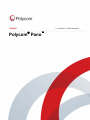 1
1
-
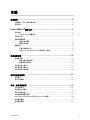 2
2
-
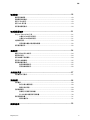 3
3
-
 4
4
-
 5
5
-
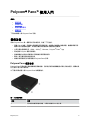 6
6
-
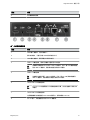 7
7
-
 8
8
-
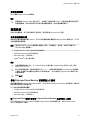 9
9
-
 10
10
-
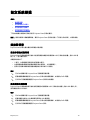 11
11
-
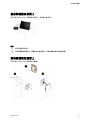 12
12
-
 13
13
-
 14
14
-
 15
15
-
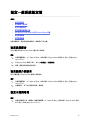 16
16
-
 17
17
-
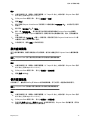 18
18
-
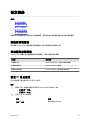 19
19
-
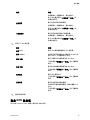 20
20
-
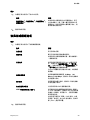 21
21
-
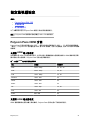 22
22
-
 23
23
-
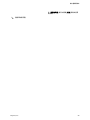 24
24
-
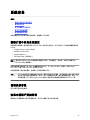 25
25
-
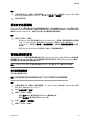 26
26
-
 27
27
-
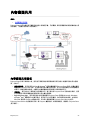 28
28
-
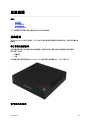 29
29
-
 30
30
-
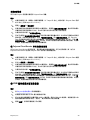 31
31
-
 32
32
-
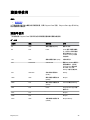 33
33
-
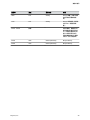 34
34
-
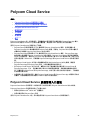 35
35
-
 36
36
-
 37
37
-
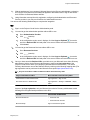 38
38
-
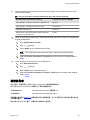 39
39
-
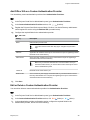 40
40
-
 41
41
-
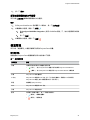 42
42
-
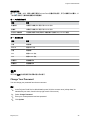 43
43
-
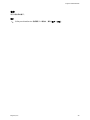 44
44
-
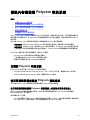 45
45
-
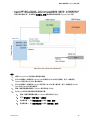 46
46
-
 47
47
-
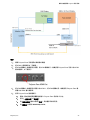 48
48
-
 49
49
-
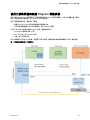 50
50
-
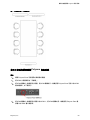 51
51
-
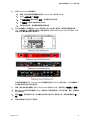 52
52
-
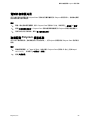 53
53
-
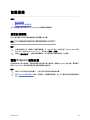 54
54